A Steam Disk írási hiba egyszerű javítása Windows 10 rendszeren
Steam Disk Write Disk Error hibát észlel Windows 10 rendszeren a játék frissítése vagy letöltése közben? Íme néhány gyorsjavítás, amellyel megszabadulhat a hibaüzenettől.
Sok vállalat kínálja szoftverének próbaverzióit, hogy gyakorlati tapasztalatot nyújtson a kínálatról, mielőtt elkötelezi magát a vásárlás mellett. Ez mind a felhasználó, mind a vállalat számára előnyös. A próbaszoftver azonban meghatározott idő elteltével leáll.

Ha szeretné megtanulni, hogyan lehet meghosszabbítani a próbaidőszakot, akkor jó helyen jár. Ez a cikk elmagyarázza, hogyan telepítheti újra a próbaszoftvert, és hogyan szerezheti meg magának a szükséges időt a termék megvásárlása nélkül.
Hogyan biztosítható a próbaszoftver tiszta újratelepítése
Nem minden próbaverzió egyforma. Egyesek követik a hátralévő napokat az eszközön, mások pedig online. Egyes szoftverek fiók létrehozását igényelhetik, míg mások egyszerű telepítést kínálnak.
Alternatív megoldásként teljes hozzáférést kaphat az összes funkcióhoz, és egyesek visszatartják, amíg el nem kötelezi magát. Sokféle változat létezik, ezért ne feledje, hogy nem minden újratelepítési megoldás működik az Ön számára.
Fontos megjegyezni azt is, hogy egyes vállalatok a felhasználói megállapodás megsértésének tekinthetik az ingyenes próbaidőszak meghosszabbítását. Legyen ezzel tisztában, mielőtt továbblép.
A próbaidőszak újraaktiválásához először el kell távolítania a próbaalkalmazást a Windows PC-ről . Előfordulhat azonban, hogy a rendszereltávolító nem fog minden fájlt, különösen olyan helyeken, mint a rendszerleíró adatbázis. Ezek a fájlok gyakran jelzik az újratelepített szoftvernek, hogy a próbaidőszak lejárt. Emiatt speciális szoftverre lesz szüksége.
Eltávolító szoftver
Valószínűleg Ön is tapasztalta már – a szoftver eltávolításakor néha fájlok maradnak hátra. Előfordulhat, hogy a rendszer eltávolítója kihagy valamit, és a szoftver eltávolítója szándékosan teszi ezt. Ahelyett, hogy manuálisan keresne fel és törölne minden megmaradt fájlt, a dedikált eltávolító szoftver sokat segíthet az alaposabb tisztítás felé.
Telepítse a Monitort
Amikor telepít egy programot, a szoftver az egész rendszeren elhelyezi a fájlokat. Mi lehet jobb módja annak, hogy mindent eltávolítsunk, mint hogy megnézzük, hol tart az egész? Ez a telepítő monitor feladata.
Figyelemmel kíséri az összes mappát és könyvtárat, amelyhez a próbaszoftver hozzáfért, így minden nyomot törölhet az újratelepítés előtt. A legtöbb telepítő monitorhoz eltávolító is tartozik.
Rendszerleíró adatbázis biztonsági mentése
A számítógép Windows rendszerleíró adatbázisa a telepített és eltávolított hardverrel és szoftverrel kapcsolatos adatok hatalmas tárháza. A próbaverzió azonban néha a rendszerleíró adatbázisban hagy fájlokat, még a dedikált eltávolítás után is, és veszélyeztetheti a próbaverzió újraaktiválására irányuló erőfeszítéseket.
A rendszerleíró adatbázisról biztonsági másolatot készíthet úgy, hogy a próbaszoftver telepítése előtt pillanatfelvételt készít. A lejárat után visszaállíthatja a rendszerleíró adatbázist az előző pontra. Olyan lesz, mint a próba, ami soha nem volt.
Megjegyzés: Ennek a módszernek van egy jelentős hátránya. A rendszerleíró adatbázist szinte mindenre használják a Windows rendszerben. A beállításjegyzék visszaállítása azt is jelenti, hogy sok beállítást elveszít más alkalmazásokból, szoftverekből és még a Windowsból is. A legjobb, ha van egy tartalék számítógépe a kísérletezéshez.
Íme, hogyan kell csinálni:
Nyissa meg a Rendszerleíróadatbázis-szerkesztőt úgy, hogy beírja a keresősávba. Másik megoldásként nyomja meg a Win + R billentyűkombinációt, írja be a regedit parancsot a Futtatás ablakba, és nyomja meg az Enter billentyűt .
Válassza a Fájl lehetőséget a Rendszerleíróadatbázis-szerkesztő ablakában, majd kattintson az Exportálás gombra .
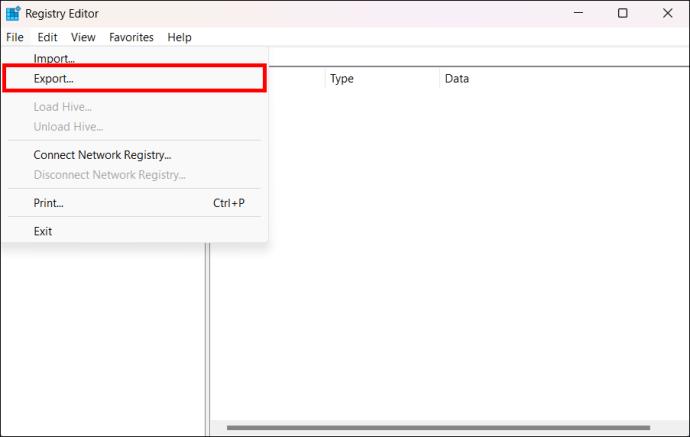
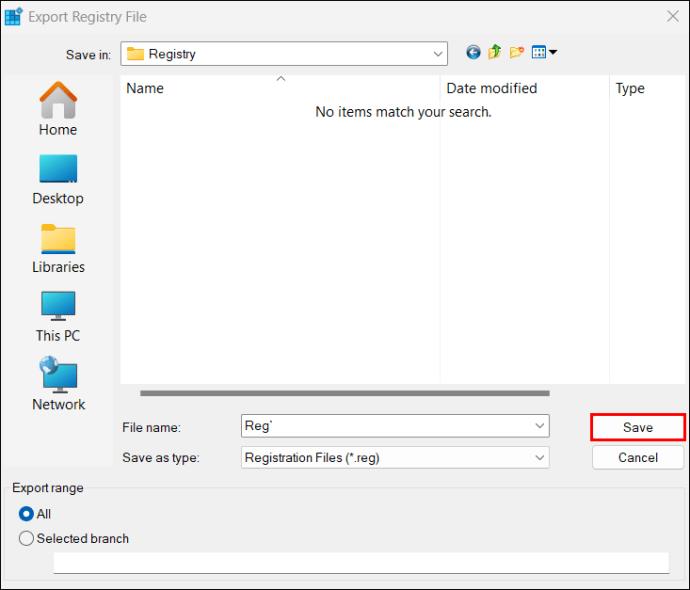

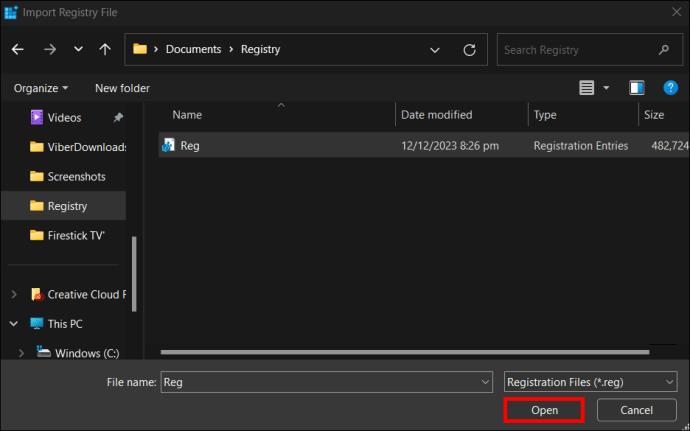
Ne felejtse el, hogy szükségtelenül ne módosítsa a Windows rendszerleíró adatbázisát. Ha valami elromlik, előfordulhat, hogy vissza kell állítania a Windows 10 számítógép gyári beállításait .
Telepítse újra a telepítés nélkül
A próbaszoftver újratelepítésének egyik módja annak biztosítása, hogy az soha ne települjön teljesen az eszközére. Ehhez kétféle szoftvert használhat, amelyek puffert képeznek a próbaszoftver és a valódi számítógépe között.
Sandbox
A valós megfelelőjéhez hasonlóan a sandbox lehetővé teszi, hogy elszigetelt környezetben játsszon próbaszoftverekkel. Ebben a programban könnyen telepíthet szoftvereket, amelyek nem kerülnek hozzáadásra a rendszerleíró adatbázishoz vagy bármely könyvtárhoz. Ha végzett, egyszerűen bezárhatja a homokozót, és újrakezdheti.
Virtuális gép
A virtuális gép nagyszerű módja a PC futtatásának a számítógépen belül. Úgy működik, mint egy szabványos gép saját operációs rendszerrel, lehetővé téve a próbaszoftverek telepítését anélkül, hogy nyomot hagyna a fő rendszeren.
Egyéb módok az alkalmazás próbaidőszakának meghosszabbítására
Míg néhány próbaszoftver működik a honor rendszeren, lehetővé téve az újratelepítést többször is, a legtöbbnél nem lesz szerencsés. Ennek ellenére vannak más módok is a próbaidő meghosszabbítására.
Állítsa meg az időt
Feltéve, hogy a próbaszoftver nem futja le a napjait egy online számlálóval, használhatja a NirSoft Run As Date alkalmazását, hogy biztosítsa, hogy az idő megálljon, ameddig Ön mondja. A program elkapja a próbaszoftver API-ját, lekéri a rendszert az aktuális dátumra és időre, és ellátja azt az Ön által beállított dátummal.
Folytassa az új fiókok létrehozását
Bármilyen fiókalapú próbaszoftver újrapróbálható néhány újratelepítéssel, ha van tartalék e-mail fiókja. Minden alkalommal, amikor újratelepíti a próbaszoftvert, adjon meg egy másik e-mail címet, hogy kihasználja az újabb próbaidőszak előnyeit.
Próba, újra tárgyalás
Minden jónak eljön a vége, de nem feltétlenül kell, hogy így maradjon. Ha meg szeretné hosszabbítani az idejét a próbaszoftverrel, az újratelepítés előtti első lépés annak biztosítása, hogy a rendszeren ne maradjon nyom. Használhat virtuális gépeket és homokozókat is, hogy megkerülje a próbaszoftver telepítésének szükségességét a meghajtókon.
GYIK
Legális a próbaszoftver újratelepítése?
A jogszerűség a feltételektől és a szerződéstől függ, amelyek szoftverenként eltérőek lehetnek. Mielőtt továbblépne, figyelmesen olvassa el a feltételeket és a megállapodást.
A próbaszoftver újratelepítése különböző eszközökön működni fog?
A licencfeltételektől függően előfordulhat, hogy a próbaszoftver újratelepítése különálló eszközökre nem működik. Míg egyes szoftverlicencek csak egy eszközön használhatók, mások többre is telepíthetik. További információkért mindig olvassa el a szoftver használati feltételeit.
Steam Disk Write Disk Error hibát észlel Windows 10 rendszeren a játék frissítése vagy letöltése közben? Íme néhány gyorsjavítás, amellyel megszabadulhat a hibaüzenettől.
Fedezze fel, hogyan távolíthat el alkalmazásokat a Windows 10 rendszerből a Windows Store segítségével. Gyors és egyszerű módszerek a nem kívánt programok eltávolítására.
Fedezze fel, hogyan tekintheti meg vagy törölheti a Microsoft Edge böngészési előzményeit Windows 10 alatt. Hasznos tippek és lépésről-lépésre útmutató!
A Google zökkenőmentessé tette a csoportos megbeszélések lebonyolítását. Tudd meg a Google Meet korlátait és lehetőségeit!
Soha nincs rossz idő a Gmail jelszavának megváltoztatására. Biztonsági okokból mindig jó rutinszerűen megváltoztatni jelszavát. Ráadásul soha
Az online adatvédelem és biztonság megőrzésének egyik alapvető része a böngészési előzmények törlése. Fedezze fel a módszereket böngészőnként.
Ismerje meg, hogyan lehet némítani a Zoom-on, mikor és miért érdemes ezt megtenni, hogy elkerülje a zavaró háttérzajokat.
Használja ki a Command Prompt teljes potenciálját ezzel a több mint 280 (CMD) Windows-parancsot tartalmazó átfogó listával.
Alkalmazhatja a Google Táblázatok feltételes formázását egy másik cella alapján, a Feltételes formázási segédprogrammal, a jelen cikkben ismertetettek szerint.
Kíváncsi vagy, hogyan használhatod a Rendszer-visszaállítás funkciót a Windows 11 rendszeren? Tudd meg, hogyan segíthet ez a hasznos eszköz a problémák megoldásában és a számítógép teljesítményének helyreállításában.







![Feltételes formázás egy másik cella alapján [Google Táblázatok] Feltételes formázás egy másik cella alapján [Google Táblázatok]](https://blog.webtech360.com/resources3/images10/image-235-1009001311315.jpg)
